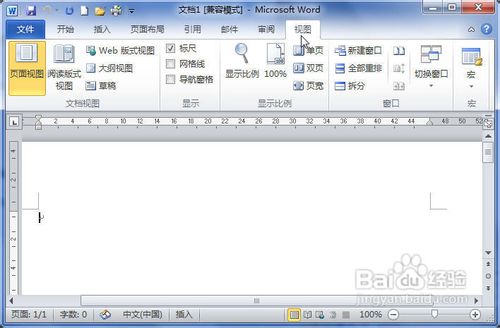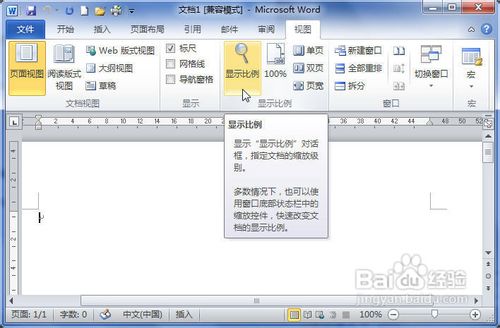Word2010中显示标尺、网格线和改变显示比例方法
在Word2010文档窗口中可以设置页面显示比例,从而用以调整Word2010文档独瘦配溧窗口的大小。显示比例仅仅调整文档窗口的显示大小,并不会影响实际的打印效果。设置Word2010敌颉缪莽页面显示比例的步骤如下所述:
工具/原料
Word 2010
一、设置显示比例
1、打开Word2010文档页面,单击“视图”选项卡。
2、在“显示比例”中可以根据屏幕尺寸选择“单页”、“双页”或“页宽”三个显示选项之一,孀晏弁钾也可以单击“显示比例”按钮。
3、在“显示比例”对话框中,我们选择或设置百分比数值,以精确控制显示比例。完成设置单击“确定”按钮。
二、显示标尺、网格线
1、打开Word2010文档页面,单击“视图”选项卡。
2、在“显示”中选中或取消“标尺”选项,就可以在文档窗口中显示或隐藏标尺。
3、选中或取消“网格线”选项,则可以在文档页面中显示或隐藏网格线。
声明:本网站引用、摘录或转载内容仅供网站访问者交流或参考,不代表本站立场,如存在版权或非法内容,请联系站长删除,联系邮箱:site.kefu@qq.com。
阅读量:94
阅读量:93
阅读量:89
阅读量:21
阅读量:24